Pandas: cara melewati baris saat membaca file excel
Anda dapat menggunakan metode berikut untuk melewati baris saat membaca file Excel ke dalam pandas DataFrame:
Metode 1: Lewati baris tertentu
#import DataFrame and skip row in index position 2 df = pd. read_excel (' my_data.xlsx ', skiprows=[ 2 ])
Metode 2: Mengabaikan Beberapa Baris Tertentu
#import DataFrame and skip rows in index positions 2 and 4 df = pd. read_excel (' my_data.xlsx ' , skiprows=[2,4 ] )
Metode 3: abaikan N baris pertama
#import DataFrame and skip first 2 rows df = pd. read_excel (' my_data.xlsx ', skiprows= 2 )
Contoh berikut menunjukkan cara menggunakan masing-masing metode dalam praktik dengan file Excel berikut yang disebut player_data.xlsx :
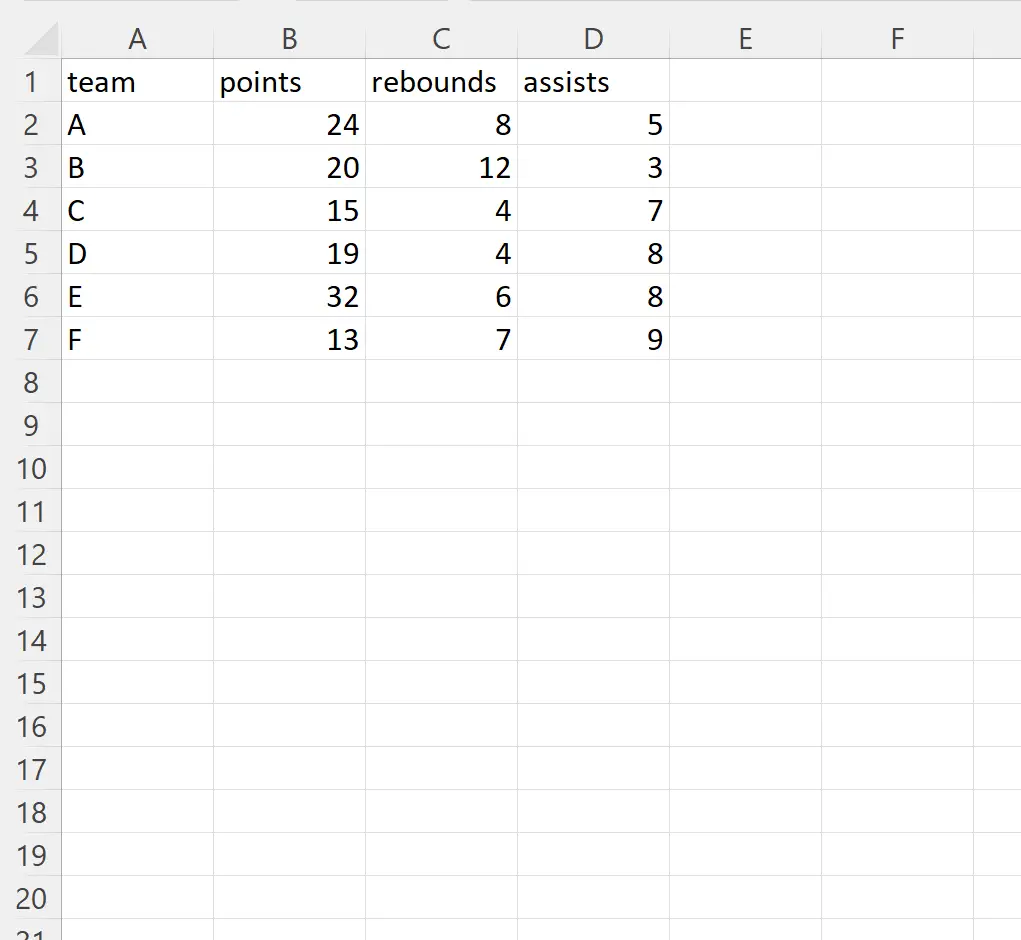
Contoh 1: Abaikan baris tertentu
Kita dapat menggunakan kode berikut untuk mengimpor file Excel dan mengabaikan baris pada posisi indeks 2:
import pandas as pd #import DataFrame and skip row in index position 2 df = pd. read_excel (' player_data.xlsx ', skiprows=[ 2 ]) #view DataFrame print (df) team points rebound assists 0 to 24 8 5 1 C 15 4 7 2 D 19 4 8 3 E 32 6 8 4 F 13 7 9
Perhatikan bahwa baris pada posisi indeks 2 (dengan tim ‘B’) diabaikan saat mengimpor file Excel ke pandas DataFrame.
Catatan : Baris pertama file Excel dianggap sebagai baris 0.
Contoh 2: Mengabaikan beberapa baris tertentu
Kita dapat menggunakan kode berikut untuk mengimpor file Excel dan mengabaikan baris di posisi indeks 2 dan 4:
import pandas as pd #import DataFrame and skip rows in index positions 2 and 4 df = pd. read_excel (' player_data.xlsx ', skiprows=[ 2,4 ] ) #view DataFrame print (df) team points rebound assists 0 to 24 8 5 1 C 15 4 7 2 E 32 6 8 3 F 13 7 9
Perhatikan bahwa baris di posisi indeks 2 dan 4 (dengan tim “B” dan “D”) diabaikan saat mengimpor file Excel ke pandas DataFrame.
Contoh 3: abaikan N baris pertama
Kita dapat menggunakan kode berikut untuk mengimpor file Excel dan mengabaikan dua baris pertama:
import pandas as pd #import DataFrame and skip first 2 rows df = pd. read_excel (' player_data.xlsx ', skiprows= 2 ) #view DataFrame print (df) B 20 12 3 0 C 15 4 7 1 D 19 4 8 2 E 32 6 8 3 F 13 7 9
Perhatikan bahwa dua baris pertama file Excel telah dilewati dan baris berikutnya yang tersedia (dengan tim “B”) telah menjadi baris header DataFrame.
Sumber daya tambahan
Tutorial berikut menjelaskan cara melakukan tugas umum lainnya dengan Python:
Cara membaca file Excel dengan Pandas
Cara mengekspor Pandas DataFrame ke Excel
Cara mengekspor array NumPy ke file CSV